Netflixは、世界中の人々の主要なストリーミングの選択です。 これは完全にすべてのストリーミングプラットフォームと互換性のあるサブスクリプションベースのストリーミングサービスです。 あなたは映画、テレビ番組、受賞歴のあるオリジナル、ドキュメンタリー、および多くを含むさまざまなジャンルのオンデマンドコンテンツのトンへのアクセ Vizio TVホームエンターテイメントデバイスで正式に利用可能なクロスプラットフォームストリーミングサービス。 VIZIO TVは高速で使いやすいデバイスで、複数の主要なストリーミングアプリをサポートしており、Netflixもその1つです。 Vizio TVのNetflixは、あなたのリビングルームで中断のない高品質のストリーミングを楽しむための正しい選択です。
Netflix on VIZIO Smart TV(Netflixリモコンボタンを使用)
Netflixのセットは、お持ちのVIZIOリモコンによって異なる場合があります。 リモートデバイスに専用のNetflixボタンが付属している場合、セットアップは非常に簡単で簡単になります。
#1: あなたのVIZIOスマートテレビの電源を入れて、インターネットに接続します。
#2: その後、リモコンのNetflixボタンを押すと、Netflixアプリに移動します。

#3: 今、あなたはあなたのユーザー名とパスワードでNetflixアプリにサインインする必要があります。
VIZIO TV
でNetflixを入手する手順リモコンでNetflixボタンが使用できない場合は、以下の手順に従います。
#1:VIZIOスマートテレビの電源を入れ、インターネットに接続されていることを確認します。
#2:VIZIO TvリモコンのV(Vizio Internet Apps)ボタンを2回押します。

#3: アプリウィンドウが画面に表示され、ここでスクロールしてNetflixアプリを探します。
#4:Netflixアプリを選択し、OKボタンremoteをクリックしてインストールプロセスを開始します。
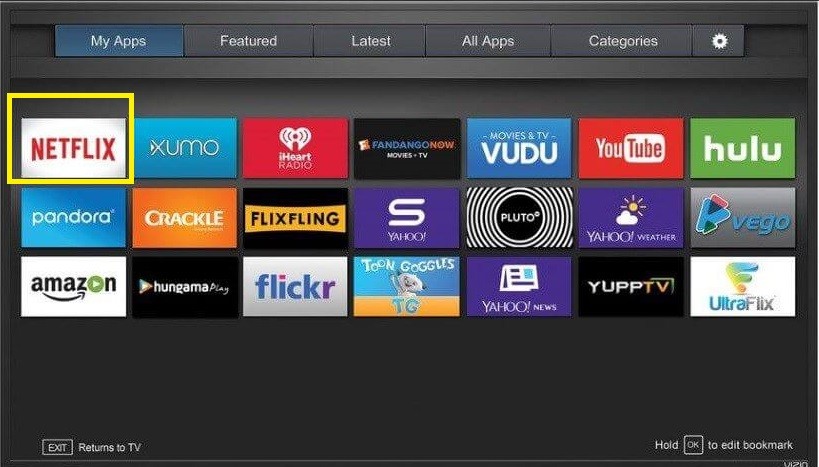
#5: インストールが完了したら、[サインインオプション]を選択します。
#6:Netflixのサインイン資格情報を入力して、アプリに入ります。
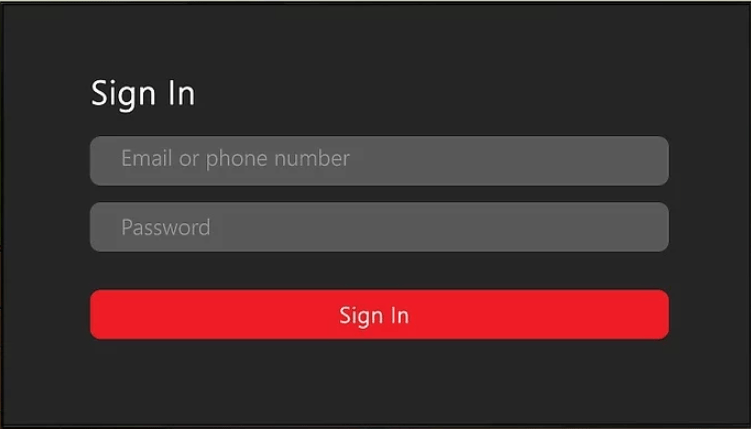
#7: 今すぐあなたの好きなタイトルを選択し、VIZIOテレビでそれらをストリーミング。
Vizio TVでNetflixにサインアップするには?
#1:Netflixアプリを開き、はい、あなたはNetflixのメンバーですか?、代わりに、オプションでサインインします。
#2:プランを選択し、必要な情報をすべて提供します。
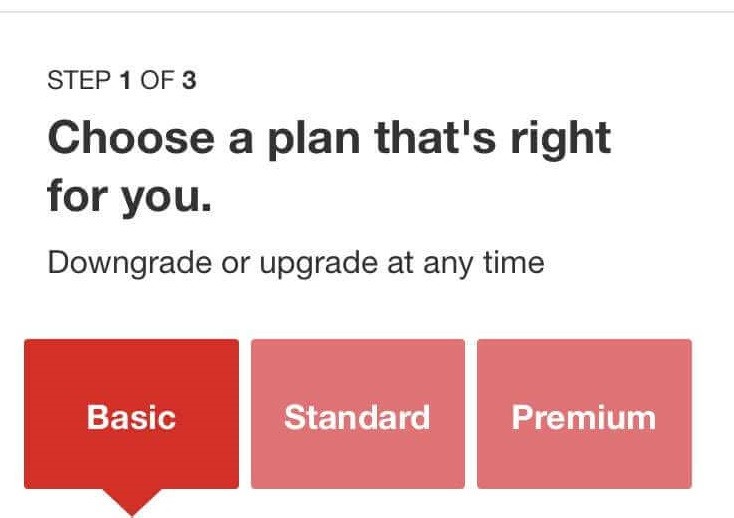
#3: その後、あなたの計画の支払いを行います。
#4:サインアッププロセスが完了すると、アクティベーションコードがテレビ画面に表示されます。
#5:webブラウザを開いて、次のページを参照してくださいnetflix.com/activate.
#6: 次に、該当するテキストボックスにアクティベーションコードを入力し、[有効化]をクリックします。
これで、Netflixアプリは正常に起動されました。
Vizio TVからNetflixからサインアウトするには?
既存のNetflixアカウントを無効化または削除したり、別のアカウントを使用したりする場合は、Netflixからサインアウトする必要があります。
#1:Netflixアプリに移動します設定アイコンを選択します。
#2:設定の下でサインアウトを選択します。
#3:確認プロンプトから”はい”を選択します。 すぐにサインイン画面が表示されます。
設定以外にも、以下のリモートボタンの組み合わせを使用することで、Vizio TVのNetflixから簡単にサインアウトできます。
上、上、下、下、左、右、左、右、上、上、上、上、上、上、上、上、上、上、上、上、上、上、上。 VIZIO Smart TVでNetflixを終了するオプションが表示されます。
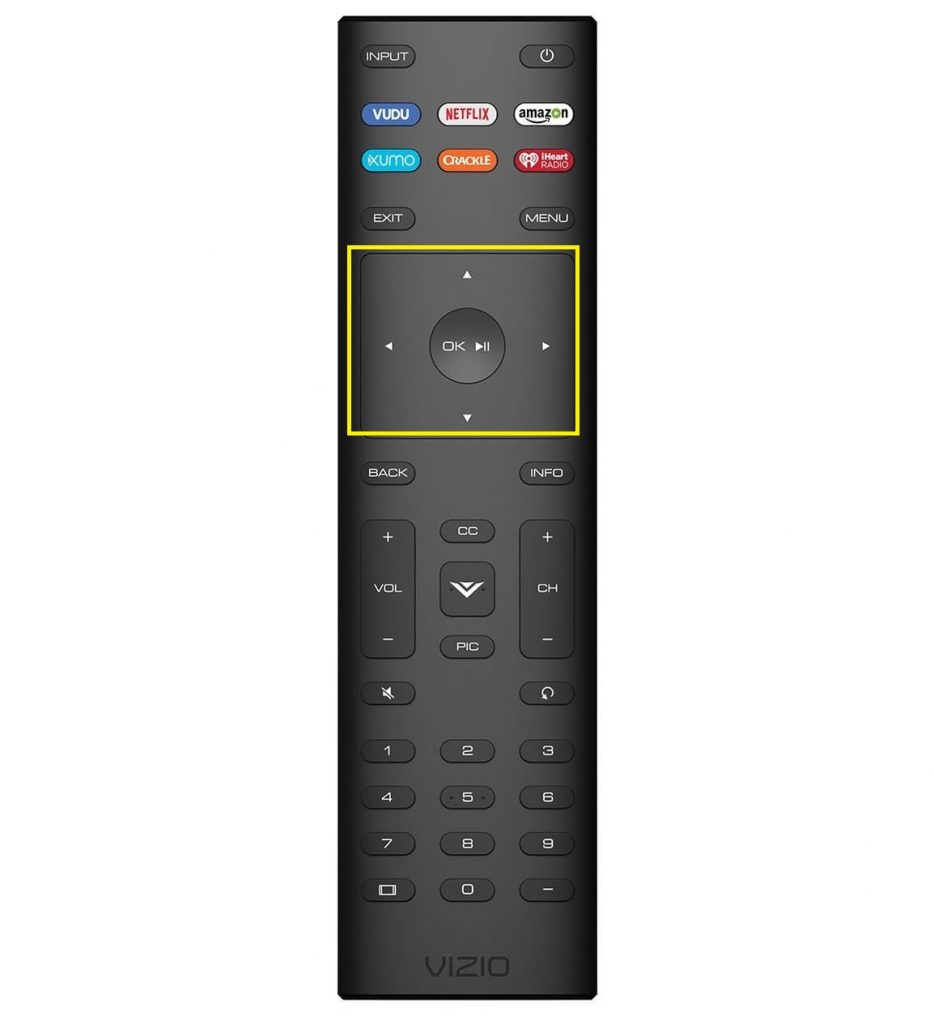
結論として
これらはVizio TVにNetflixをインストールしてストリーミングするための直接的な方法です。 直接インストール以外に、vizio TVに内蔵されているGoogle Chromecast機能を使用して、スマートフォン、タブレット、またはコンピュータからNetflixをテレビにキャストすることが